

9年ほど使用してきたSSD(SATA接続 2.5-inch)にガタがきたみたいです。
電源を入れても1度で起動しなかったり(シグナルが検出されません状態)、なかなかデスクトップ画面が表示されなかったりと不安定でした。
SSDの寿命は5~10年ほどのようです。SSDが原因か確定ではありませんが容量も少なくなってきたので何か措置を講じなければいけないなとは思っていたところ。
そこでSSDのクローンを作成しPCの延命措置を試みてみました。
用意したものは3つ。あとプラスドライバー。

Cruaial BX500 SATA2.5inch SSD
Cruaial BX500 SATA2.5inch SSD
SATA接続にしました。
M.2でもいけたかもしれませんが、クローン作成ソフトの兼ね合いもあり安全策をとりました。
私の使い方ならこの速度でも…。

SATAケーブル ストレート – 下L型コネクター
SATAケーブル ストレート – 下L型コネクター
クローン用のSSDをPCに接続する為に購入。
(または変換用のアダプタケーブルでもあり)
グラボ側のコネクタに挿しSSDと繋げます。
電源ユニットから出ているケーブルも忘れずにSSDに挿し込みます。
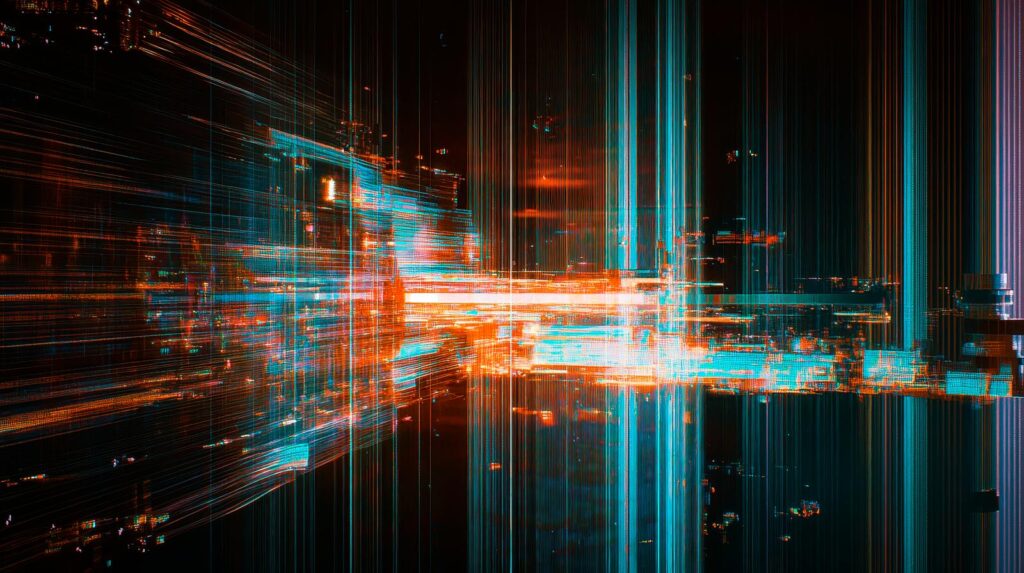
クローン作成ソフト
クローン作成ソフト
HD革命 / CopyDrive8を選びました。
有料ソフトです。ダウンロード版。お世話になります。
光学ドライブがある人はダウンロード版ではなくてもOK。
注意事項 & クローン作成ソフトをインストールと下準備
注意事項として。
あくまで1人の一経験談です。少しでも同じ環境の方の参考になれば嬉しいです。
ネットの大海には素晴らしい情報を提供されている方々がいます。実際にクローン作成をする時、こういった方々の情報の叡智に何度も助けてもらいました。
クローン作製の際は主にこちらのサイト様を参考にさせて頂きました。
https://initial-dh.blog.jp/archives/26562198.html
この場を借りてお礼申し上げます。
あくまで1人の一経験談です。少しでも同じ環境の方の参考になれば嬉しいです。
ネットの大海には素晴らしい情報を提供されている方々がいます。実際にクローン作成をする時、こういった方々の情報の叡智に何度も助けてもらいました。
クローン作製の際は主にこちらのサイト様を参考にさせて頂きました。
https://initial-dh.blog.jp/archives/26562198.html
この場を借りてお礼申し上げます。
リンクを張ってよいのかわからなかったのでテキストベースでURLを載せています。
作成ソフトはHD革命 / CopyDrive8。ダウンロード版を購入。私はAmazonから購入。
- アマゾンの注文履歴から「ライブラリへ移動」
- ダウンロードボタンをおす
ダウンロードしたデータからさくっとインストールします。
インストールしただけではクローンを作成できないので、用意したSSDをPCに接続します。
M/BとSSDをSATAケーブルで繋ぎ、電源ユニットから出ているケーブルも同じくSSDに差し込みます。
この時、SSDとケーブルの差し込み口の向きに注意。
SSDに2つケーブルを差し込む必要があります。


これでほぼ準備完了です。

いざSSDクローンの作成へ
ここからの流れは、いろいろな方が解説しているものと似ていたり重複すると思います。
冒頭でも書いたように「1人の一体験談」として記録に残す意味もあるので、その辺りはご了承ください。
もう1つ準備が残っています。
SSDを物理的に接続しただけでは認識しないので、新しく接続したSSD(クローンを作るSSD)に「ディスクの初期化」をします。
クローン作成に限らず、新たに記憶媒体を増設するときに必要な作業です。
初期化の際は、クローンを作成するSSDとその元となるSSDのパーテーションスタイルを揃えるのが基本です。
間違って現在使用しているディスクを初期化しないように注意。
「ディスクの初期化」の作業に関しては割愛。
HD革命を起動し、コピー開始
ディスクのコピーから進みます。
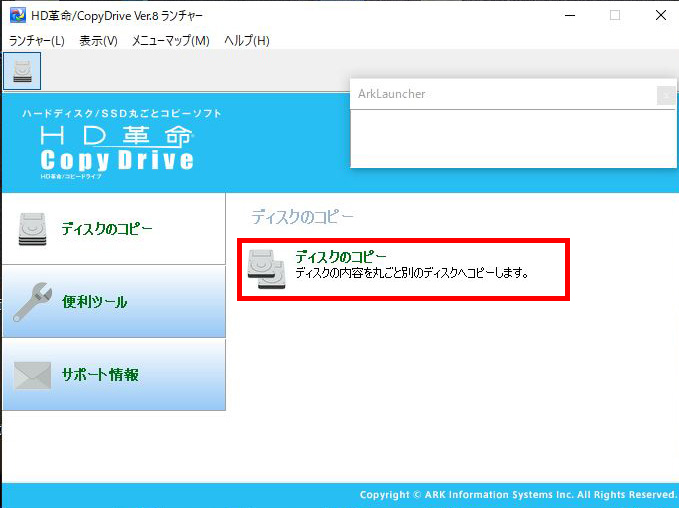
間違えずに選択して次へ進みます。
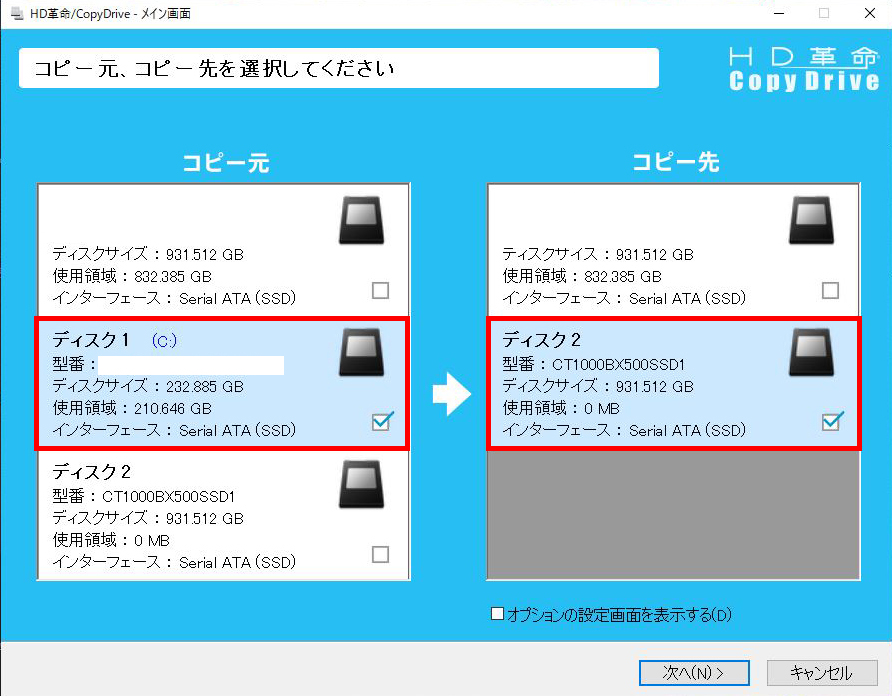
間違いなければ開始します。
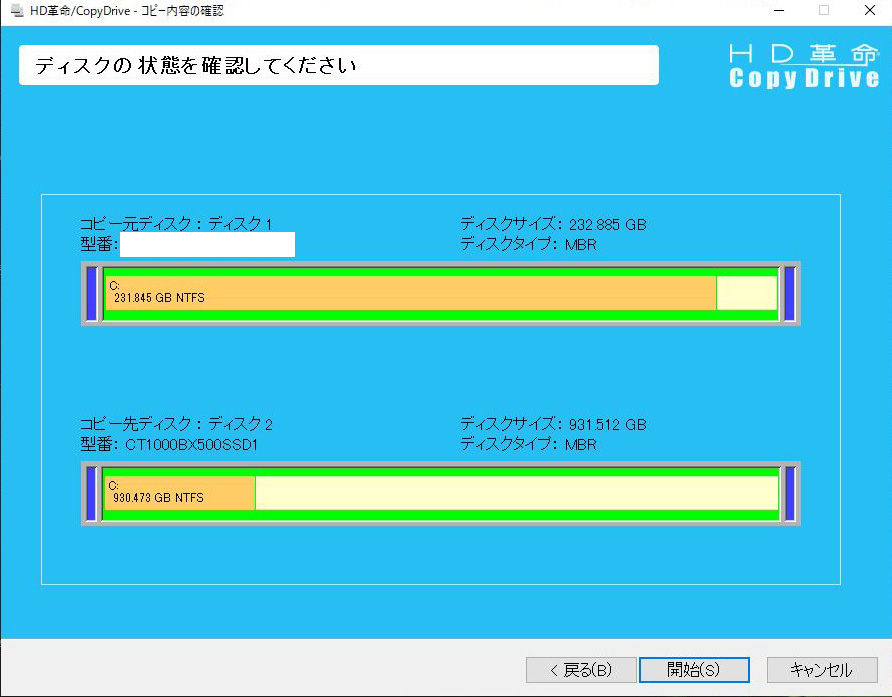
コピー完了まで気持ちはちょっと落ち着きません。
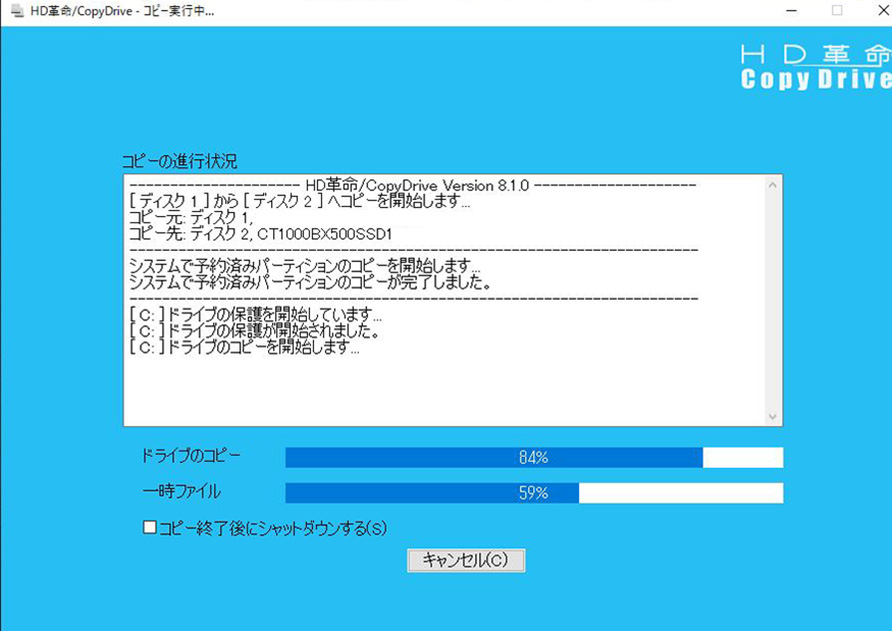
ここまで来て「セクタの読み込みに失敗しました」の表示が!
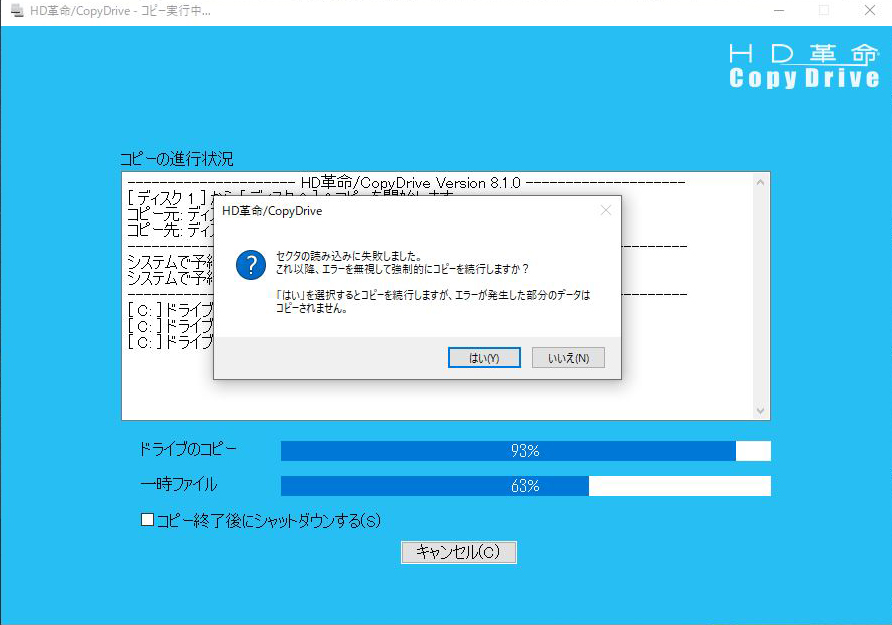
93%までコピーは進んでおり今回のクローン作成の趣旨を考え、コピーを続行しました。
(起動に関する部分だとアウトみたいですが、はたして)
無事に起動できるか。お祈りの時間
ディスクのコピーが無事終わりました。
ダイアログの内容に従ってPCを再起動します。
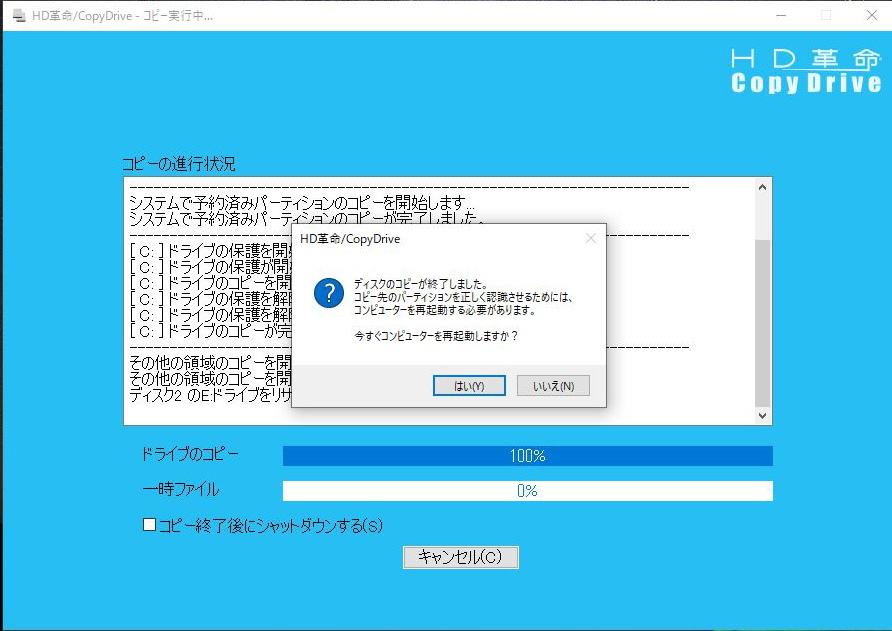
コピー後のSSDをPCが無事認識!ここまでくればゴールは目前。
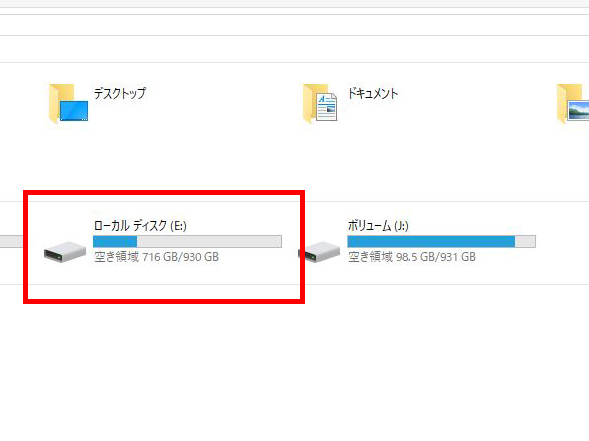
最後の作業として再び電源を落とし、旧SSDを取り外します。
あとは新SSDをPCにビス止めで取付け、PCケースの蓋をするだけです。
電源を入れると無事起動しました!
PC起動時、電源ボタンを押しても画面がずっと暗いままの現象もなくなりました。
問題が解決して嬉しいです(もう少し様子を見ていこうとは思いますが)。
なによりドライブの容量が増えたのが精神衛生上よろしい。
実は以前ノートPCのディスクのクローンを作成しようとして結局うまくいかず、それでマイナスのイメージが頭に残っていました。
今回使用した『HD革命 / CopyDrive8』は操作画面が非常に分かり易くて有難かったです。
SSDメーカーが用意している作成ソフトもあるようですが、こちらのソフトウェアも非常におススメです。
同じような環境の方の参考になれば幸いです。
スタートアップに登録されていた
HD革命インストール後、スタートアップに『HD革命スライド紹介プログラム』というアプリが設定されていました。個人的には必要なかったのでオフにしました。
では!